windows10访问winxp提示没有访问权限 winxp系统无法连接win10共享资源的解决办法
windows10访问winxp提示没有访问权限,当我们在Windows 10系统中尝试访问Windows XP系统时,有时会收到没有访问权限的提示,无法连接到共享资源,这是一个常见的问题,但我们不必担心,因为存在一些解决办法可以帮助我们解决这个问题。在本文中我们将探讨如何解决Windows 10访问Windows XP无权限访问共享资源的问题。无论您是个人用户还是企业用户,这些解决方法都将为您提供帮助。
方法如下:
1.一般情况下,用winxp系统直接访问win10系统的共享资源,就会出现"没有权限访问网络资源"的问题,这是因为win10系统的默认安全机制造成的,如下图所示:

2.首先,我们右键点击win10系统的开始菜单,选择"运行",输入gpedit.msc,回车后即可打开组策略。
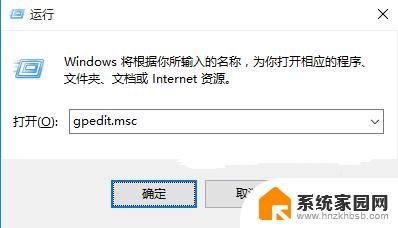
3.打开组策略后,我们在窗口左侧依次找到“计算机配置”-“Windows设置”-“安全设置”-“本地策略”-“安全选项”。我们单击选中“安全选项”。然后在窗口右侧找到“网络访问:本地帐户的共享和安全模型”,如下图所示:
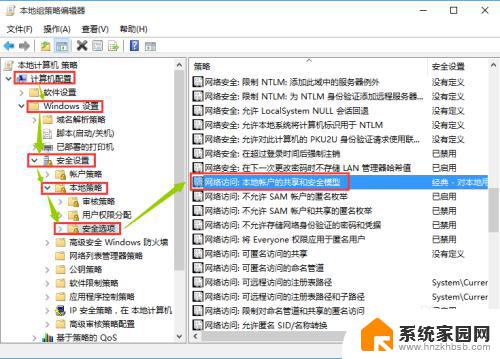
4.接下来我们双击“网络访问:本地帐户的共享和安全模型”打开窗口,然后我们在下拉菜单中找到“仅来宾-对本地用户进行身份验证,其身份为来宾”,选择后点击“确定”。
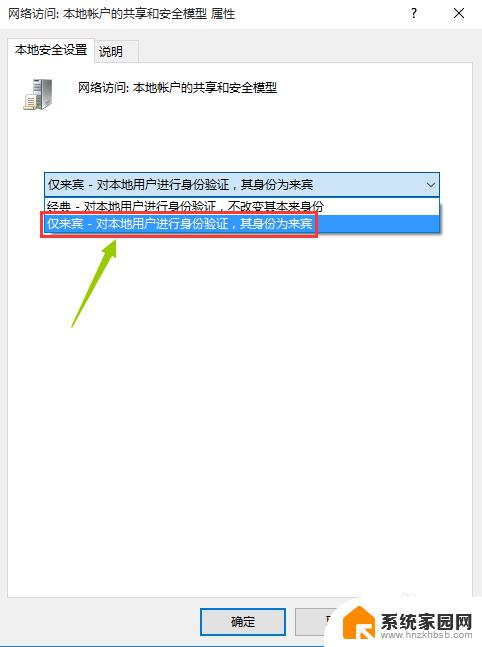
5.接下来我们继续找到“计算机配置”-“Windows设置”-“安全设置”-“本地策略”-“安全选项”,我们单击选中“安全选项”。然后在窗口右侧找到“帐户:来宾帐户状态”双击打开属性,然后选择“已启用”并“确定”,如下图所示:
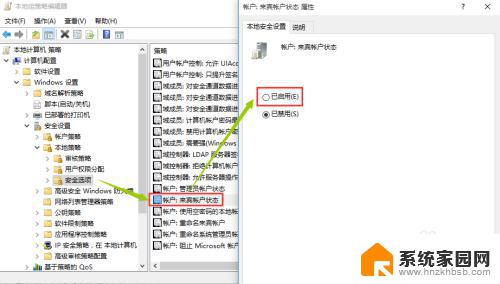
6.接下来我们再找到“计算机配置”-“Windows设置”-“安全设置”-“本地策略”-“用户权限分配”,在窗口右侧找到“从网络访问此计算机”,双击打开属性,然后点击“添加用户或组”按钮,如下图所示:
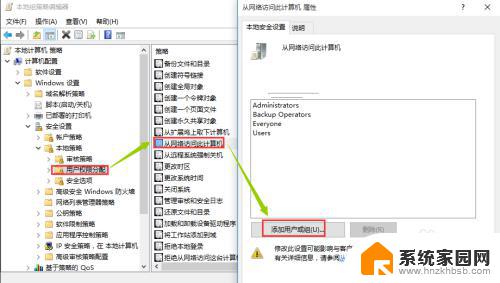
7.打开“用户或组”后,点击“高级”,在弹出的窗口中点击“立即查找”,然后在下拉列表中找到“Guest”并选中,然后点击“确定”-“确定”,如下图所示:
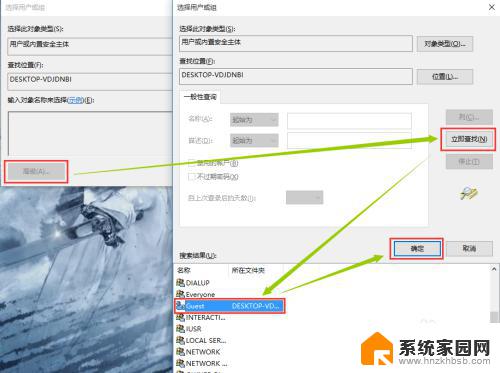
8.接下来继续依次找到“计算机配置”-“Windows设置”-“安全设置”-“本地策略”-“用户权限分配”,在窗口右侧找到“拒绝从网络访问这台计算机”。双击打开属性,然后点击选中“Guest”,接着点击下面的“删除”按钮,完成后点击“确定”,完成以上步骤后,winxp系统就可以直接访问win10系统的共享资源啦。
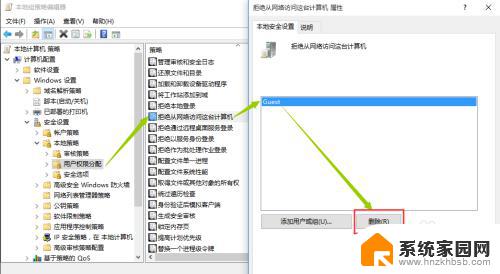
以上是关于在Windows 10访问WinXP时提示无访问权限的所有内容,如果遇到此类情况,您可以按照小编的操作进行解决,方法简单快捷,一步到位。
windows10访问winxp提示没有访问权限 winxp系统无法连接win10共享资源的解决办法相关教程
- windows10共享文件夹没有权限访问 winxp系统无法访问win10共享资源怎么办
- windows10共享文件夹没有权限访问 winxp系统无法访问win10系统共享文件夹
- win10访问xp共享文件夹没有权限访问 WinXP系统无法访问Win10系统共享文件
- win7共享d盘没有权限访问 win10访问win7共享文件夹提示无权限怎么解决
- win10可能没有权限访问网络资源 Win10系统连接局域网没有权限怎么解决
- win10局域网共享无法访问您可能没有权限使用 win10权限不足无法使用网络资源
- win10共享可以看到,访问无权限 共享文件夹无法连接访问权限
- 连接win10共享的打印机提示无法连接到打印机拒绝访问 Win10打印机共享拒绝访问怎么解决
- 共享如何设置访问权限 win10共享文件夹访问权限设置方法
- win10共享提示0x8004005 win10报错0x80004005无法访问共享解决方法
- win10和win7怎样共享文件夹 Win10局域网共享问题彻底解决方法
- win10系统还原开机按什么键 电脑一键还原快捷键
- 怎么把一键锁屏添加到桌面 Win10系统桌面右键菜单锁屏快捷功能添加教程
- 打印机共享无法保存设置 win10共享打印机提示无法保存设置怎么解决
- win10电脑控制面板在哪里? win10系统控制面板怎么打开
- 电脑横屏怎么调成竖屏显示 win10怎么调整电脑屏幕方向
win10系统教程推荐
- 1 win10和win7怎样共享文件夹 Win10局域网共享问题彻底解决方法
- 2 win10设置桌面图标显示 win10桌面图标显示不全
- 3 电脑怎么看fps值 Win10怎么打开游戏fps显示
- 4 笔记本电脑声音驱动 Win10声卡驱动丢失怎么办
- 5 windows查看激活时间 win10系统激活时间怎么看
- 6 点键盘出现各种窗口 如何解决Win10按键盘弹出意外窗口问题
- 7 电脑屏保在哪里调整 Win10屏保设置教程
- 8 电脑连接外部显示器设置 win10笔记本连接外置显示器方法
- 9 win10右键开始菜单没反应 win10开始按钮右键点击没有反应怎么修复
- 10 win10添加中文简体美式键盘 Win10中文输入法添加美式键盘步骤